ほとんど同機能のMG8130を持っていますが、
予備機として同じインクシリーズ(BCI-326+325)を使うこれを
購入しました。
MG8130との違いで目新しいところでは、「Google Cloud Print対応」。
キヤノンの対象機種は(2013年2月現在)
PIXUS MG8230 / MG6330 / MG6230 / MG5430 / MG4230 / MX923 / MX893 / MX523
となっていて、「MG8130」は仲間はずれのようです。
以下はキヤノンQ&Aサイトより********************
http://cweb.canon.jp/e-support/faq/answer/inkjetmfp/67341-1.html
◆Google Cloud Printとは
Googleアカウントのユーザがインターネットに接続されたデバイス(スマートフォン、タブレット、PC)からGoogle DocsやGmail等のアプリケーション経由で印刷できるサービスです。
従来のPCからの印刷とは異なり、印刷のためのドライバーは不要、プリンターをウェブに接続して印刷する新しい技術です。
◆たとえばこんなことができます
外出中にメールや、メールに添付されているWordファイル、PDFファイルを印刷したい時、iPhone/iPadやAndroid Phone/タブレットのモバイル版GmailからGmailの右上にあるドロップダウンメニューから印刷(Print)を指定すればOKです。自宅に着くころには、メールや添付されていたファイルが印刷されています。
***************************引用ここまで
ちなみに、
***********************
Google クラウド プリントをお使いになるには、プリンター本体のソフトウェア (ファームウェア) バージョンが Ver.3.000以降のバージョンになっている必要があります。下記手順に従い、ファームウェアバージョンを確認していただき、必要に応じてファームウェアをアップデートしてください。
***********************
で、その確認方法は・・・、
***********************
アップデートが必要かどうかは、ノズルチェックパターンを印刷して確認してください。
***********************
・・・立派な液晶ディスプレイが付いているのに、印刷しないとファームウエアバージョンの
確認もできないなんて・・・。
で、ファームアップしてセットアップしてみました。
ファームアップ後、結構手間のかかる作業があります。
1.Googleアカウントを取得する(持っていればそれでOK)
2.プリンタの操作パネルで登録。(プリンタとグーグルのサーバーが通信)
3.登録ができたら自動的にURLとQRコードがプリントアウトされる。
4.そのURLからWebブラウザーで認証処理を行う
(PCでなくスマホのカメラ→QRコードのURL読取り→ブラウザでもOK)
5.やっと印刷。
試しにTF-300TからAdobereaderでPDFを印刷してみましたが、
10秒もたたずにプリンタがデータ受信して印刷を始めました。
自分の環境では、常時使用するものではないと思いますが、
時間のあるときにあらかじめセットアップしておくと、すぐ使えて便利かもしれません。
-
購入金額
23,000円
-
購入日
2012年頃
-
購入場所
BIC
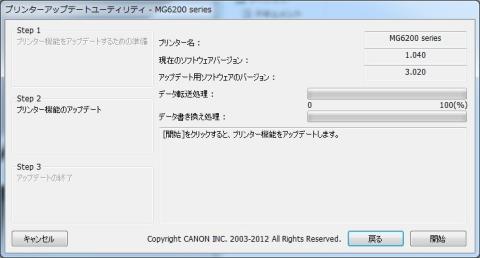

aoidiskさん
2013/04/26
「ファームウェアバージョンを確認していただき、必要に応じてファームウェアをアップデートしてください。」・・これ面倒なんですよね。
プリンターだけでなく、色々と
その後便利ですね。
ありがとうございます。
きじねこトマトさん
2013/04/27
確かに面倒くさいですね。
「ファームアップすれば、発売後の新機能に対応する」と解釈するしか
なさそうですね。
ファームアップでの対応もないMG8130も所有している立場としては特に・・・。
ただ、Google Cloud Print対応は確かに便利かも。